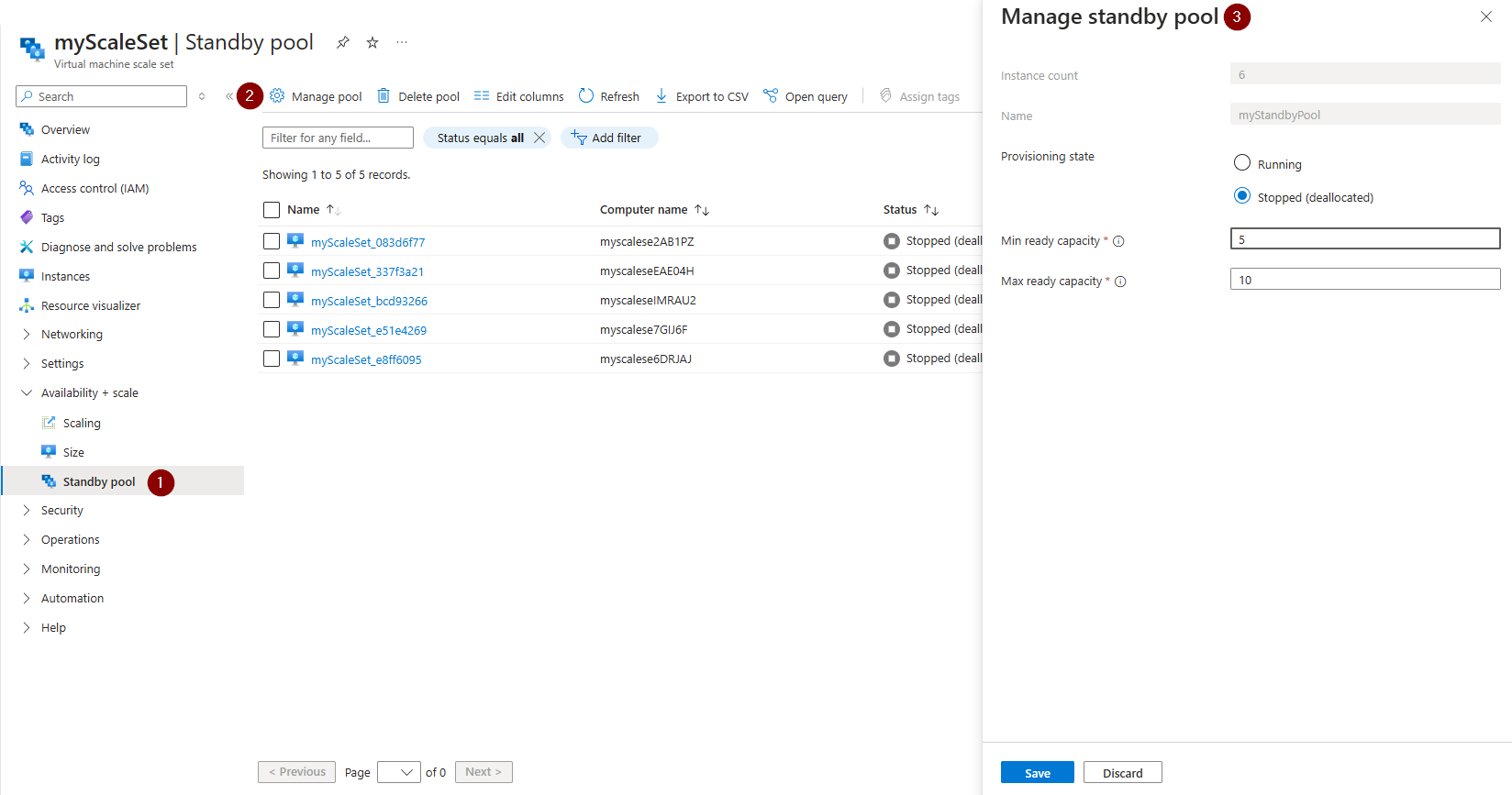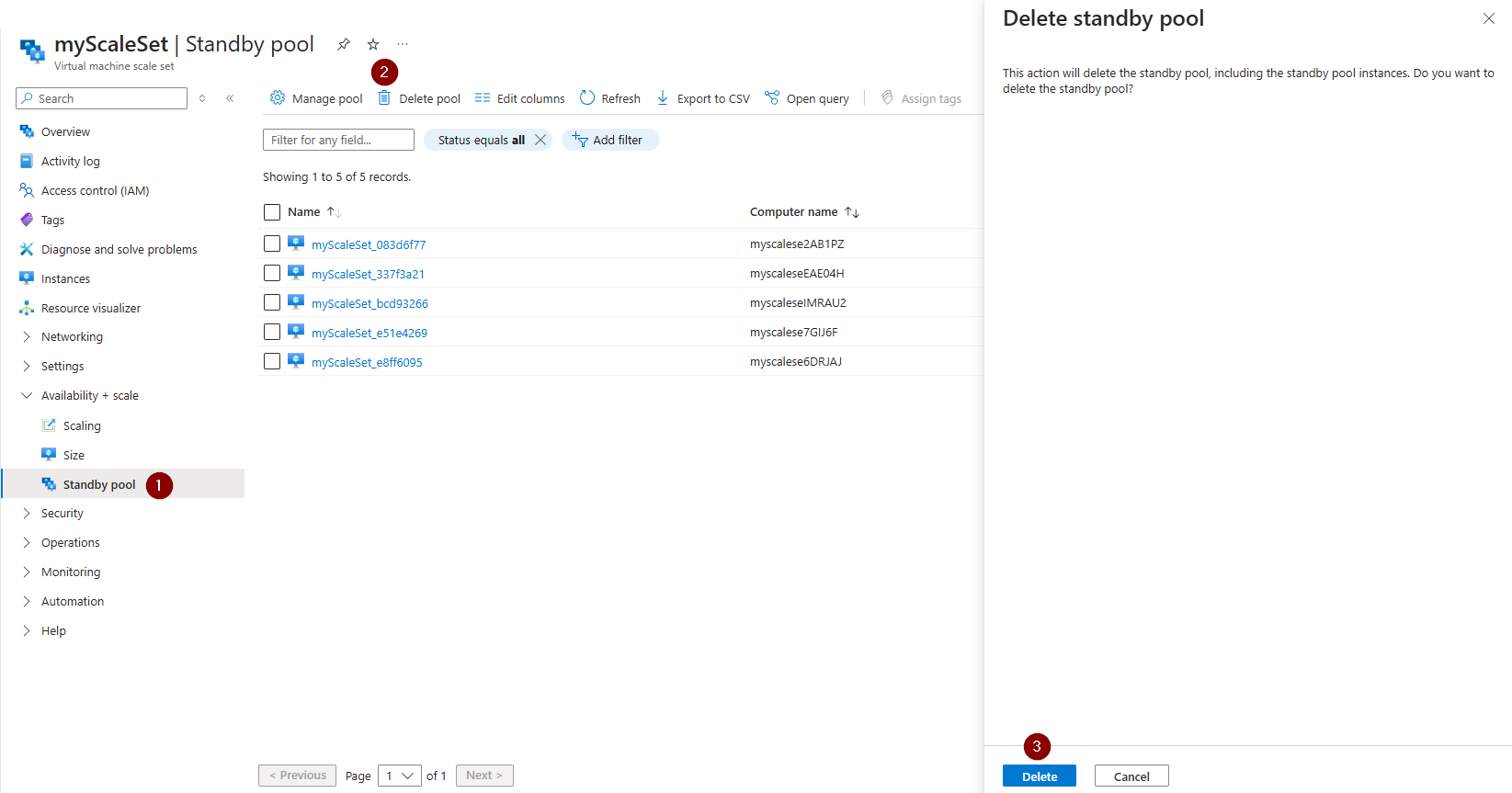Uppdatera eller ta bort en väntelägespool
Artikel 02/25/2025
2 deltagare
Feedback
I den här artikeln
Den här artikeln beskriver uppdatering, hantering och borttagning av en resurs i väntelägespoolen.
Förutsättningar
Om du vill tillåta att väntelägespooler skapar och hanterar virtuella datorer i din prenumeration tilldelar du lämpliga behörigheter till resursprovidern för väntelägespoolen.
Gå till dina prenumerationer i Azure-portalen.
Välj den prenumeration som du vill justera behörigheter för.
Välj Access Control (IAM) .
Välj Lägg till och Lägg till rolltilldelning .
Under fliken Roll söker du efter Virtuell datordeltagare och väljer den.
Flytta till fliken Medlemmar .
Välj + Välj medlemmar .
Sök efter Resursprovider för väntelägespool och välj den.
Gå till fliken Granska + tilldela .
Tillämpa ändringarna.
Upprepa stegen ovan och tilldela rollen Nätverksdeltagare och rollen Hanterad identitetsoperator till resursprovidern för väntelägespoolen. Om du använder bilder som lagras i Beräkningsgalleriet tilldelar du även rollerna Administration av beräkningsgalleridelning och Compute Gallery Artifacts Publisher .
Mer information om hur du tilldelar roller finns i tilldela Azure-roller med hjälp av Azure Portal .
Uppdatera en väntelägespool
Du kan uppdatera tillståndet för instanserna och den maximala kapaciteten i väntelägespoolen när som helst. Namnet på väntelägespoolen kan bara anges när väntelägespoolen skapas.
Gå till Vm-skalningsuppsättning som väntelägespoolen är associerad med.
Under Tillgänglighet + skalning väljer du Väntelägespool .
Välj Hantera pool .
Uppdatera konfigurationen och spara eventuella ändringar.
Uppdatera en befintlig väntepool med az standby-vm-pool update .
az standby-vm-pool update \
--resource-group myResourceGroup \
--name myStandbyPool \
--max-ready-capacity 20 \
--min-ready-capacity 5 \
--vm-state "Deallocated"
Uppdatera en befintlig väntepool med Update-AzStandbyVMPool
Update-AzStandbyVMPool `
-ResourceGroup myResourceGroup `
-Name myStandbyPool `
-MaxReadyCapacity 20 `
-MinReadyCapacity 5 `
-VMState "Deallocated"
Uppdatera en befintlig distribution av väntelägespoolen. Distribuera den uppdaterade mallen med az deployment group create eller New-AzResourceGroupDeployment .
{
"$schema": "https://schema.management.azure.com/schemas/2019-04-01/deploymentTemplate.json#",
"contentVersion": "1.0.0.0",
"parameters": {
"location": {
"type": "string",
"defaultValue": "east us"
},
"name": {
"type": "string",
"defaultValue": "myStandbyPool"
},
"maxReadyCapacity" : {
"type": "int",
"defaultValue": 10
},
"minReadyCapacity" : {
"type": "int",
"defaultValue": 5
},
"virtualMachineState" : {
"type": "string",
"defaultValue": "Deallocated"
},
"attachedVirtualMachineScaleSetId" : {
"type": "string",
"defaultValue": "/subscriptions/{subscriptionID}/resourceGroups/myResourceGroup/providers/Microsoft.Compute/virtualMachineScaleSets/myScaleSet"
}
},
"resources": [
{
"type": "Microsoft.StandbyPool/standbyVirtualMachinePools",
"apiVersion": "2024-03-01",
"name": "[parameters('name')]",
"location": "[parameters('location')]",
"properties": {
"elasticityProfile": {
"maxReadyCapacity": "[parameters('maxReadyCapacity')]",
"minReadyCapacity": "[parameters('minReadyCapacity')]"
},
"virtualMachineState": "[parameters('virtualMachineState')]",
"attachedVirtualMachineScaleSetId": "[parameters('attachedVirtualMachineScaleSetId')]"
}
}
]
}
Uppdatera en befintlig distribution av väntelägespoolen. Distribuera den uppdaterade mallen med az deployment group create eller New-AzResourceGroupDeployment .
param location string = resourceGroup().location
param standbyPoolName string = 'myStandbyPool'
param maxReadyCapacity int = 10
param minReadyCapacity int = 5
@allowed([
'Running'
'Deallocated'
])
param vmState string = 'Deallocated'
param virtualMachineScaleSetId string = '/subscriptions/{subscriptionID}/resourceGroups/myResourceGroup/providers/Microsoft.Compute/virtualMachineScaleSets/myScaleSet'
resource standbyPool 'Microsoft.standbypool/standbyvirtualmachinepools@2024-03-01' = {
name: standbyPoolName
location: location
properties: {
elasticityProfile: {
maxReadyCapacity: maxReadyCapacity
minReadyCapacity: minReadyCapacity
}
virtualMachineState: vmState
attachedVirtualMachineScaleSetId: virtualMachineScaleSetId
}
}
Uppdatera en befintlig väntepool med skapa eller uppdatera .
PUT https://management.azure.com/subscriptions/{subscriptionID}/resourceGroups/myResourceGroup/providers/Microsoft.StandbyPool/standbyVirtualMachinePools/myStandbyPool?api-version=2024-03-01
{
"type": "Microsoft.StandbyPool/standbyVirtualMachinePools",
"name": "myStandbyPool",
"location": "east us",
"properties": {
"elasticityProfile": {
"maxReadyCapacity": 20
"minReadyCapacity": 5
},
"virtualMachineState":"Deallocated",
"attachedVirtualMachineScaleSetId": "/subscriptions/{subscriptionID}/resourceGroups/myResourceGroup/providers/Microsoft.Compute/virtualMachineScaleSets/myScaleSet"
}
}
Ta bort en väntelägespool
Gå till Vm-skalningsuppsättning som väntelägespoolen är associerad med.
Under Tillgänglighet + skalning väljer du Väntelägespool .
Välj Ta bort pool .
Välj Ta bort .
Ta bort en befintlig väntelägespool med az standbypool delete .
az standby-vm-pool delete \
--resource-group myResourceGroup \
--name myStandbyPool
Ta bort en befintlig väntelägespool med Remove-AzStandbyVMPool
Remove-AzStandbyVMPool `
-ResourceGroup myResourceGroup `
-Name myStandbyPool `
-Nowait
Ta bort en befintlig väntelägespool med ta bort .
DELETE https://management.azure.com/subscriptions/{subscriptionID}/resourceGroups/myResourceGroup/providers/Microsoft.StandbyPool/standbyVirtualMachinePools/myStandbyPool?api-version=2024-03-01
Nästa steg
Läs de vanligaste frågorna om väntelägespooler för VM-skalningsuppsättningar.